Quick Fix: Live Wallpaper Not Working On iPhone iOS 14
Summary: В статье ниже будут показаны лучшие решения для исправления неработающих живых обоев на iPhone iOS 14 и восстановления потерянных живых обоев с помощью Bitwar iPhone Data Recovery!
Table of Contents
Понимание живых обоев на iPhone
Каждый пользователь iPhone установит красивые обои для своего iPhone, а некоторые предпочтут использовать живые обои, потому что они более интересны и особенные по сравнению с обычными неподвижными обоями. Однако после недавнего обновления iOS 14 многие пользователи сообщали, что их живые обои вообще не работают, а их живые обои по умолчанию потеряны.
Мы покажем вам аналогичный случай с неработающими обоями на iPhone X:
«Привет, вчера вечером я обновил свой iPhone X до последней версии iOS 11, и все в порядке, пока я не запустил свой iPhone и не обнаружил, что мои живые обои вообще не работают. Когда я пытаюсь найти живые обои, они исчезают из памяти iPhone! Что мне делать, чтобы исправить эту проблему и восстановить потерянные обои? »
Не волнуйтесь, мы покажем вам все эффективные способы исправить живые обои, которые не работают на вашем iPhone iOS 11, но прежде чем мы перейдем к решениям, лучше всего сначала восстановить живые обои, чтобы предотвратить потерю данных на вашем iPhone. ваш iPhone.
Восстановить потерянные живые обои с устройства iPhone
We recommend using Bitwar iPhone Data Recovery to do the recovery job because it is one of the most efficient tools on the Internet for any iPhone which include iPhone 7, 8, X, Xs, 11, 12, and more!
Он может восстанавливать различные типы файлов с вашего телефона, такие как сообщения, журналы вызовов, контакты, напоминания, заметки, календарь, фотографии, голосовые заметки, сообщения WhatsApp, видео и многое другое. Все, что вам нужно, - это подключить ваш iPhone к программному обеспечению, чтобы выполнить восстановление данных. Поэтому следуйте инструкциям ниже, чтобы восстановить потерянные живые обои с вашего iPhone после обновления iOS.
Step 1: Download and Install the iPhone data recovery software from Bitwarsoft Download Center.
Step 2: Connect ваш iPhone на ваш компьютер и run the software.

Step 3: Select the file types that are lost and click Start Scan.

Step 4: Preview the scan results and click the Recover to Computer кнопку, чтобы восстановить потерянные живые обои.

5 простых решений для восстановления живых обоев, не работающих на iPhone iOS 14
Восстановив живые обои, вы можете воспользоваться приведенными ниже решениями, чтобы исправить проблему и снова установить исходные живые обои.
Решение 1. Перезагрузите iPhone.
Всякий раз, когда вы сталкиваетесь с какими-либо ошибками или проблемами на своем устройстве iPhone, которые включают неработающие живые обои, первое, что вы можете сделать, - это закрыть все приложения и перезагрузить iPhone. Это самый быстрый способ решить любую проблему с iPhone.
Step 1: Нажмите and держать the Боковая сторона на устройстве iPhone, пока Выключить появляется меню.
Step 2: Тащить, тянуть Правильно выключить устройство.
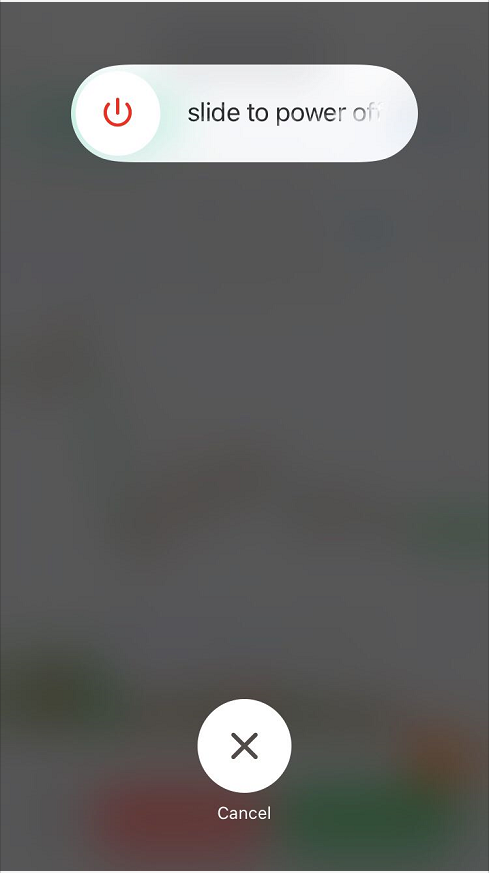
Step 3: Держать такой же Боковая сторона еще раз и дождитесь появления логотипа Apple на экране, чтобы запустить iPhone.
Решение 2.Измените новые живые обои
Предположим, что оригинальные живые обои не работают, попробуйте импортировать разные живые фото на свой iPhone и поменять живые обои на новые. Иногда проблема с живыми обоями на вашем телефоне может быть связана с обоями!
Решение 3. Включите iPhone 3D Touch
Иногда 3D Touch отключается, что приводит к прерыванию работы большинства функций дисплея, в том числе движения живых обоев.
Step 1: Go to iPhone Settings and choose Доступность.
Step 2: Click Трогать and go to 3D и тактильное прикосновение.
Step 3: Поверни это на and restart ваш iPhone.
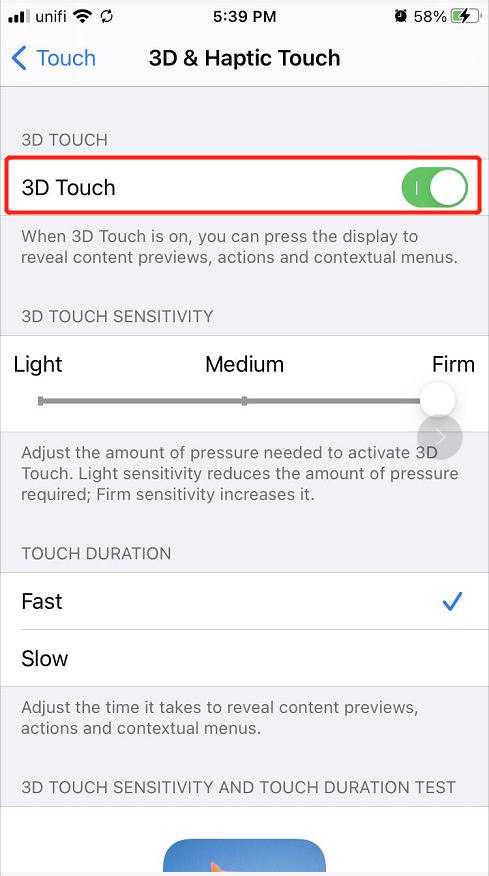
Решение 4. Отключите режим низкого энергопотребления
Режим пониженного энергопотребления на iPhone предназначен для уменьшения использования или отключения любых динамических эффектов для экономии энергии телефона и продления срока службы батареи.
Step 1: Go to iPhone settings and select Аккумулятор.
Step 2: Выключить Режим пониженного энергопотребления and рестарт ваш iPhone, чтобы проверить состояние живых обоев.
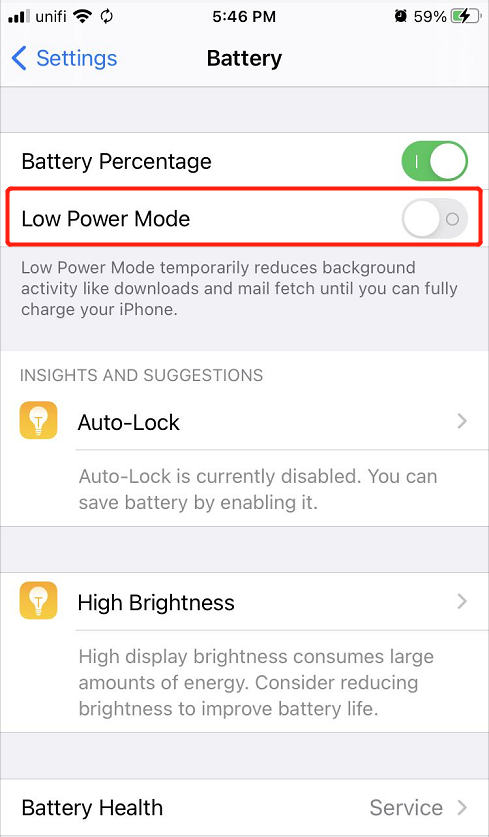
Исправьте живые обои на iPhone!
Надеюсь, все вышеперечисленные решения помогут вам восстановить живые обои, которые не работают на iPhone iOS 14, и если вы потеряли живые обои после последнего обновления iOS, не забудьте использовать Bitwar iPhone Data Recovery Software чтобы восстановить их как можно скорее, чтобы предотвратить безвозвратную потерю данных!
Previous Article
[TIPS] How To Recover And Lock Note On iPhone iOS 14 Резюме: В статье ниже будут показаны лучшие решения для исправления неработающих живых обоев на iPhone iOS 14 и ...Next Article
Что нового в Bitwar Text Scanner V1.6.0.1 Резюме: В статье ниже будут показаны лучшие решения для исправления неработающих живых обоев на iPhone iOS 14 и ...
About Bitwar iPhone Data Recovery
3 Steps to recover photos, videos, contacts, call logs, notes, messages, reminders and calendars, Safari bookmarks, etc. from iPhone/iPad/iPod Touch.
Learn More
